Javítsa a 2. hanyatlás állapotát: Hogyan frissíthetek Juggernaut kiadásra
Játékok / / August 05, 2021
Bomlás állapota 2 az egyik népszerű, nyílt világú zombi túlélési játék, amelyet az Undead Labs fejlesztett ki és a Microsoft Studios adott ki. A State of Decay (2013) kiadás közvetlen folytatása. A játék 2018. május 22-én indult Windows és Xbox One platformokra. Az újonnan hozzáadott Juggernaut Edition új grafikai fejlesztéseket, a fényminőség javítását, a Daybreak hozzáadását és még sok mást tartalmaz. Néhány játékos nem érti, hogyan frissíthetek Juggernaut Edition-re a State of Decay 2-ben.
Az Undead Labs nemrégiben jelentette be a State of Decay 2: Juggernaut Edition-t, amely tartalmazza az Independence Pack és a Heartland expanziós DLC-k. Ezen kívül van egy új térkép, Providence Ridge néven, új filmzenékkel, nehéz közelharccal fegyverek. Tehát, ha már megvásárolta a State of Decay 2 játékot Windows 10 PC-jén vagy Xbox One platformján, akkor ingyenesen letöltheti ezt az új kiadást. De a Windows 10 rendszer felhasználói nem tudják, hogyan kell frissíteni erre az új kiadásra.
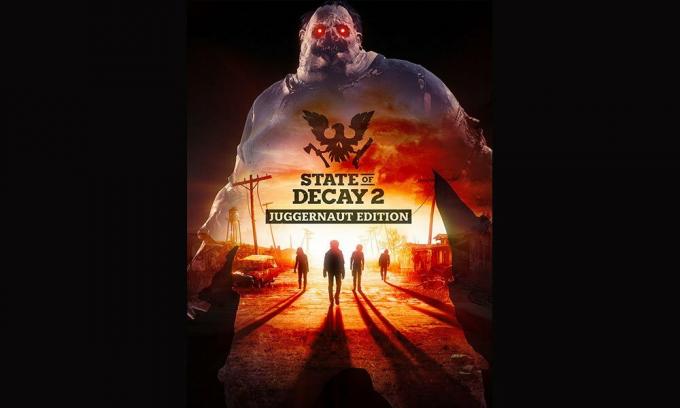
Javítsa a 2. hanyatlás állapotát: Hogyan frissíthetek Juggernaut kiadásra
Itt megosztottuk lépésről lépésre az új kiadásra való frissítést a Windows 10 PC-n. Győződjön meg arról, hogy a Juggernaut Edition-hez a Windows 10 május 2019-es szolgáltatásának frissítése szükséges. A Windows 10 szolgáltatásfrissítéssel kapcsolatos további információkért lásd: ellenőrizze itt. Ezenkívül ellenőrizze, hogy a telepített State of Decay 2 játékverzió frissítve van-e a legújabb verziójára. Tehát, anélkül, hogy további időt pazarolnánk, ugorjunk bele.
- Először is zárja be megfelelően a State of Decay 2 játékot a számítógépén.
- Indítsa el újra a játékot, és valami olyasmit fog látni, hogy „A folytatáshoz nyomja meg bármelyik gombot”.
- Most folytassa a játékot, és amint elérhető a Juggernaut Edition, látnia kell a képernyőt, mint például az APOCALYPSE FRISSÍTÉSE.
- Kattintson a Folytatás gombra, és lépjen ki újra a játékból.
- Győződjön meg arról, hogy a Microsoft Store alkalmazás is be van zárva.
Most kövesse a következő lépéseket a Windows 10 verziójának ellenőrzéséhez.
- megnyomni a Windows Key > Válassza a lehetőséget Beállítások menü.
- Nyisd ki Rendszerbeállítások > Görgessen lefelé a bal oldalon, és válassza a lehetőséget Ról ről.
- Ezután le kell görgetnie a Windows Specifikációkhoz.
- Győződjön meg arról, hogy a verziószám 1903 vagy magasabb. Ha ez alacsonyabb, mint 1903, akkor ellenőrizze a Windows 10 frissítését.
Miután ellenőrizte vagy frissítette a Windows 10 verzióját, teljesen eltávolítania kell a State of Decay 2 játékot, és frissítenie kell a legújabb Juggernaut Edition-re az alábbi lépések végrehajtásával:
- Nyomja meg a Windows gombot, és keresse meg a Vezérlőpult parancsot.
- Kattintson a vezérlőpult beállításait megjelenítő keresési eredményre.
- Most kattintson a Program eltávolítása elemre, majd kattintson a 2-es bomlás állapotára, és válassza az Eltávolítás lehetőséget.
- Kövesse a képernyőn megjelenő utasításokat a játék teljes eltávolításához.
- Ha elkészült, lépjen ki a Vezérlőpult Beállítások felületéről.
- Nyomja meg újra a Windows gombot, majd válassza a Gépelés parancsot wsreset és nyomja meg az Enter billentyűt.
- Indítsa újra a számítógépet, majd indítsa el a Windows Store-ot.
- Keresse meg a State of Decay 2 játékot, majd válassza ki és telepítse.
- A telepítés befejezése után indítsa el a State of Decay 2 játékot.
- Végül a játék elindul Juggernaut kiadásban, és megjelenik egy hasonló képernyő Nyomja meg a Bármely gombot a folytatáshoz.
Ez az, srácok. Reméljük, hogy ez az útmutató hasznos volt számodra. Bármilyen kérdést nyugodtan kérdezhet az alábbi megjegyzésekben.
Subodh nagyon szeret tartalmat írni, legyen szó technikával kapcsolatos vagy más jellegűről. Miután egy évig írt a tech blogon, lelkesedni kezd érte. Szereti a játékot és a zenehallgatást. A blogoláson kívül függőséget okoz a játék PC-k összeépítésében és az okostelefon szivárgásában.



![A sötét mód engedélyezése a Google Keep alkalmazásban [Sötét mód apk letöltése]](/f/53ce17302230baf1c879e59ce9ec1a79.jpg?width=288&height=384)